Comment transférer efficacement des photos d'un iPhone à un PC
 posté par Valyn Hua / 21 juin 2023 09:00
posté par Valyn Hua / 21 juin 2023 09:00 À l'heure actuelle, prendre des photos fait partie intégrante de notre vie quotidienne. Nous prenons des photos de nous-mêmes, des membres de la famille, des proches et des trucs au hasard. Sur iPhone, il est agréable de capturer des images car elles sont de haute qualité. Vous pouvez les publier sur les réseaux sociaux de manière esthétique. Mais nous savons inconsciemment que le fait d'avoir de nombreuses photos sur iPhone fait manquer de stockage.
Et si vous ne voulez même pas supprimer une seule photo sur votre iPhone ? Heureusement, vous pouvez les transférer sur votre PC et libérer de l'espace sur votre iPhone ! Nous sommes heureux que vous ayez atterri sur ce post car nous avons préparé 3 méthodes éprouvées et simples pour résoudre le problème. Veuillez faire défiler vers le bas pour les connaître.


Liste de guide
Partie 1. Transférer des photos de l'iPhone vers le PC avec FoneTrans pour iOS
Il existe de nombreuses façons de transférer des photos de l'iPhone vers le PC. Mais avez-vous essayé d'utiliser un outil tiers comme FoneTrans pour iOS? Sinon, c'est votre chance de le découvrir et de transférer instantanément des fichiers ! Ce logiciel est très sûr à utiliser car il ne modifiera pas les données avant et après leur transfert. De plus, il prend en charge d'innombrables données transférables, notamment des photos, des vidéos, des contacts, des messages, etc.
Avec FoneTrans pour iOS, vous profiterez de la liberté de transférer vos données d'un iPhone à un ordinateur. Vous pouvez non seulement transférer des messages texte iPhone sur un ordinateur, mais vous pouvez également transférer facilement des photos, des vidéos et des contacts sur un PC.
- Transférez des photos, des vidéos, des contacts, WhatsApp et plus de données en toute simplicité.
- Prévisualiser les données avant de transférer.
- iPhone, iPad et iPod touch sont disponibles.
De plus, ce logiciel ne prend que peu de stockage sur votre ordinateur. C'est bien si vous manquez d'espace de stockage sur votre PC. Voulez-vous transférer des photos de l'iPhone vers le PC à l'aide de cet outil ? Veuillez suivre et agir sur les étapes ci-dessous.
Étape 1Télécharger FoneTrans pour iOS sur votre PC. Après cela, configurez son fichier téléchargé et cliquez sur le Installer bouton pour le lancer. Clique le Accueil bouton à gauche. Le logiciel vous demandera de connecter l'iPhone à l'ordinateur via un câble USB compatible.
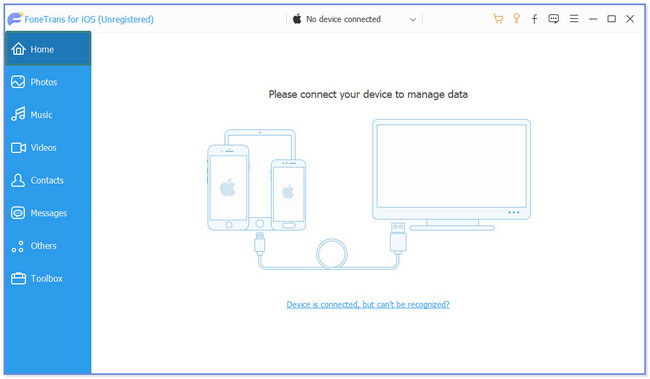
Étape 2Appuyez sur le La confiance bouton sur votre iPhone. Vous verrez le nom de l'iPhone sur le côté droit une fois que vous l'aurez connecté au logiciel. Clique le Photos bouton à gauche. L'outil analysera les photos de votre iPhone pendant un certain temps.
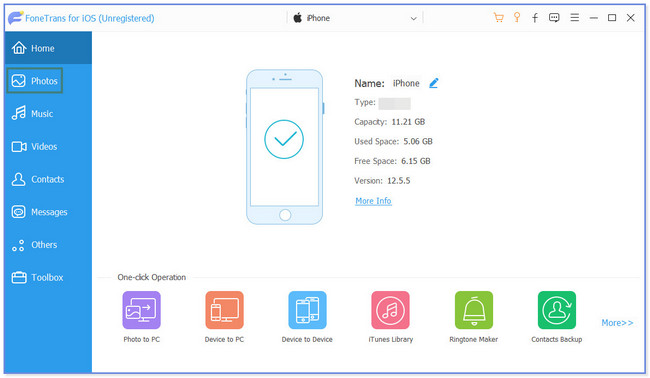
Étape 3Sur la gauche, vous verrez les albums photos de votre téléphone. Choisissez l'emplacement des photos que vous souhaitez transférer. Leur contenu apparaîtra sur le côté droit.
Remarque : Vous pouvez cliquer sur le Vérifie tout bouton en haut pour transférer toutes les images vers le PC. Sinon, filtrez-les.
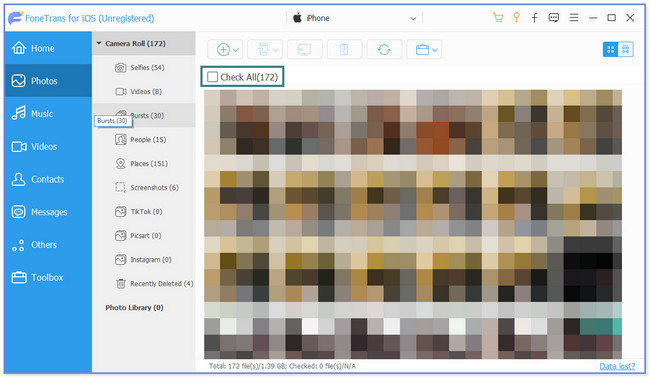
Étape 4Cliquez L'ordinateur icône en haut. Après cela, le logiciel vous demandera de choisir un dossier comme destination pour les photos que vous allez transférer. Clique le Sélectionner le dossier bouton ensuite. L'outil traitera les images instantanément. Une fois cela fait, le logiciel vous avertira en faisant apparaître le Vérifier l'écran ou la fenêtre.
Outre FoneTrans pour iOS, il existe d'autres moyens de transférer des photos de l'iPhone vers le PC. Cependant, vous devez accéder à certains d'entre eux en ligne. Si vous avez une connexion Internet lente, cela affectera le processus et le ralentira. Vous souhaitez les découvrir ? Défiler vers le bas.
Avec FoneTrans pour iOS, vous profiterez de la liberté de transférer vos données d'un iPhone à un ordinateur. Vous pouvez non seulement transférer des messages texte iPhone sur un ordinateur, mais vous pouvez également transférer facilement des photos, des vidéos et des contacts sur un PC.
- Transférez des photos, des vidéos, des contacts, WhatsApp et plus de données en toute simplicité.
- Prévisualiser les données avant de transférer.
- iPhone, iPad et iPod touch sont disponibles.
Partie 2. Transférer des photos de l'iPhone vers le PC via l'explorateur de fichiers
Vous pouvez utiliser l'explorateur de fichiers pour transférer des photos de l'iPhone vers le PC. Il vous suffit d'utiliser un câble Lightning compatible pour la gestion des données ! C'est l'un des processus les plus rapides en matière de transfert de fichiers. Cependant, cette méthode peut prêter à confusion si vous n'êtes pas féru de technologie. Quoi qu'il en soit, nous vous guiderons en utilisant les étapes ci-dessous.
Étape 1Procurez-vous votre câble Lightning Apple. Après cela, veuillez connecter votre iPhone au PC qui l'utilise. Veuillez vous assurer qu'ils sont compatibles et non cassés. Sur votre iPhone, une nouvelle fenêtre apparaîtra sur l'interface principale. Veuillez appuyer sur le Autoriser or La confiance bouton, selon le modèle de votre iPhone. Plus tard, localisez l'explorateur de fichiers dans la barre de recherche Windows en le recherchant dans la barre de recherche. Clique le Ouvert bouton pour le lancer.
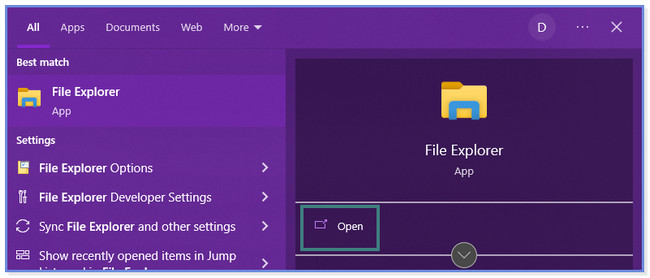
Étape 2Sur le côté gauche, veuillez localiser le appareil iPhone et cliquez dessus. Vous verrez le stockage disponible du téléphone. Cliquez sur l'un d'eux.
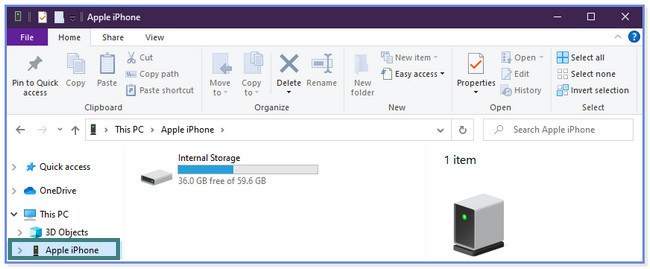
Étape 3Localisez le dossier dans lequel vous avez stocké les photos que vous souhaitez transférer. Après cela, sélectionnez-les et cliquez ensuite avec le bouton droit de la souris à l'aide de la souris de l'ordinateur. Une liste d'options apparaîtra et apparaîtra sur la droite. Veuillez cliquer sur le Copier bouton. Choisissez le dossier de l'album de l'ordinateur dans lequel vous souhaitez transférer les photos. Après cela, cliquez avec le bouton droit de la souris sur l'ordinateur et choisissez le pâtes .
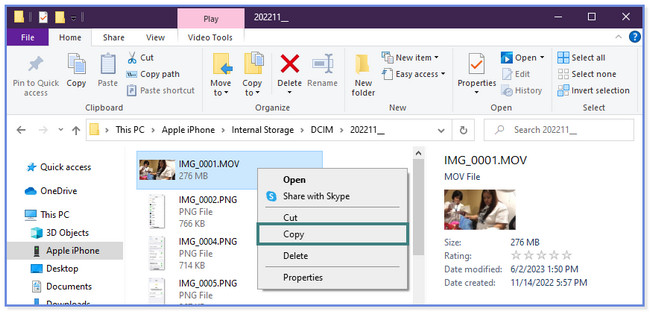
Avec FoneTrans pour iOS, vous profiterez de la liberté de transférer vos données d'un iPhone à un ordinateur. Vous pouvez non seulement transférer des messages texte iPhone sur un ordinateur, mais vous pouvez également transférer facilement des photos, des vidéos et des contacts sur un PC.
- Transférez des photos, des vidéos, des contacts, WhatsApp et plus de données en toute simplicité.
- Prévisualiser les données avant de transférer.
- iPhone, iPad et iPod touch sont disponibles.
Partie 3. Transférer des photos de l'iPhone vers le PC par iCloud
De nombreuses personnes demandent si elles peuvent transférer des photos d'un iPhone à un PC sans iTunes. Tu peux! Outre les 2 méthodes ci-dessus, vous pouvez utiliser le compte iCloud que vous avez utilisé pour sauvegarder vos photos. Voulez-vous savoir et apprendre comment transférer des photos de l'iPhone vers le PC via iCloud ? Faites défiler vers le bas.
Étape 1Recherchez le site Web icloud.com sur votre PC. Connectez-vous au compte que vous utilisez pour sauvegarder vos photos. Après cela, cliquez sur le DRIVE .
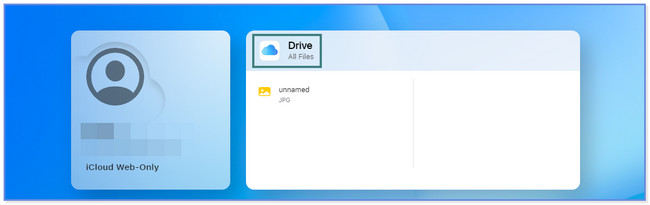
Étape 2Choisissez les fichiers que vous souhaitez transférer ou télécharger sur votre ordinateur. Après cela, cliquez sur le Nuage flèche vers le bas icône en haut.
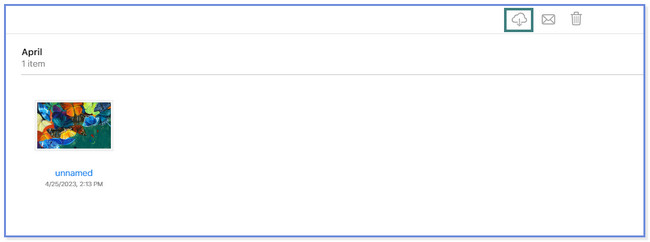
Veuillez noter que vous n'aurez que 5 Go de stockage gratuit pour iCloud uniquement. Vos photos ne seront pas sauvegardées si votre stockage est complet. Ensuite, vous n'obtiendrez pas non plus toutes vos photos de votre iPhone.
Partie 4. FAQ sur le transfert de photos de l'iPhone vers le PC
1. Pourquoi ne puis-je pas transférer ou déplacer des photos de l'iPhone vers le PC à l'aide d'un câble USB ?
La première chose à faire est de vérifier le port USB. S'il est cassé, l'ordinateur ne lira pas les données de l'iPhone que vous avez connecté. Si c'est le cas, vous devez le changer ou le remplacer par un neuf. Une autre raison pour laquelle vous ne pouvez pas transférer de photos de l'iPhone vers le PC car vos images sont stockées sur iCloud. Si tel est le cas, vous pouvez suivre la méthode de la partie 3 de cet article.
2. Pourquoi mon ordinateur ne reconnaît-il pas mon iPhone ?
L'ordinateur ne peut pas reconnaître votre iPhone car le port USB ou le câble USB contient des débris. Si c'est la raison, vous pouvez le nettoyer avec une serviette sèche ou de l'air comprimé. De plus, il se peut que vous ne réussissiez pas à appuyer sur le La confiance or Autoriser bouton sur votre iPhone. Dans ce cas, l'ordinateur ne peut pas lire les données de votre téléphone. Si tel est le cas, vous devez débrancher et rebrancher immédiatement pour redémarrer le processus.
Avec FoneTrans pour iOS, vous profiterez de la liberté de transférer vos données d'un iPhone à un ordinateur. Vous pouvez non seulement transférer des messages texte iPhone sur un ordinateur, mais vous pouvez également transférer facilement des photos, des vidéos et des contacts sur un PC.
- Transférez des photos, des vidéos, des contacts, WhatsApp et plus de données en toute simplicité.
- Prévisualiser les données avant de transférer.
- iPhone, iPad et iPod touch sont disponibles.
Nous espérons vous avoir aidé à transférer des photos de votre iPhone vers votre PC. FoneTrans pour iOS est l'outil le plus sûr que vous puissiez utiliser. Il ne modifiera ni n'effacera les images de votre iPhone avant, pendant ou après le processus de transfert. Voulez-vous l'explorer? Téléchargez le logiciel maintenant !
